So zeichnen Sie Ihre Skype-Anrufe mit den besten Skype-Anrufrekordern auf
Heutzutage war es nie einfacher, Skype-Video- oder Audioanrufe aufzuzeichnen. Zunächst hat Skype eine Aufnahmefunktion für die Desktop-, Mobil- und Webplattformen bereitgestellt. Auch wenn Ihnen die integrierte Aufnahmefunktion nicht gefällt, gibt es auf dem Markt Skype-Software für die Anrufaufzeichnung.
Es ist jedoch schwierig, den richtigen Skype-Anrufrekorder für Durchschnittsbürger zu finden, um wichtige Besprechungen oder persönliche Gespräche zu speichern. Aus diesem Grund enthält dieser Artikel eine vollständige Anleitung zur Einführung in die Skype-Aufnahmefunktion und die besten Skype-Anrufrekorder für Windows, Mac, Online, iPhone und Android.
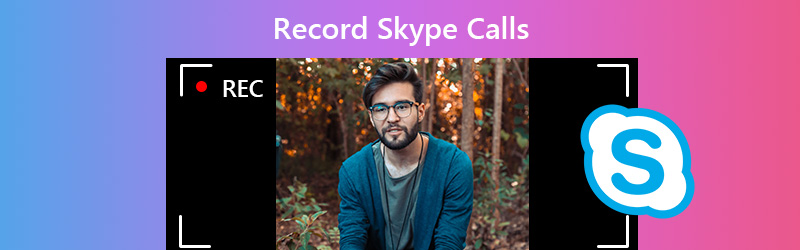

- Teil 1: Aufzeichnen von Skype-Anrufen mit integrierter Funktion
- Teil 2: Der einfachste Weg, Skype-Anrufe auf dem PC aufzuzeichnen
- Teil 3: Aufzeichnen von Skype-Anrufen auf einem Mac
- Teil 4: Skype-Anrufe im Browser aufzeichnen
- Teil 5: Aufzeichnen von Skype-Video- oder Audioanrufen auf iPhone und Android
- Teil 6: FAQs zum Skype Call Recorder
Teil 1: Aufzeichnen von Skype-Anrufen mit integrierter Funktion
Die integrierte Aufnahmefunktion ist eine einfache Möglichkeit, Skype-Anrufe aufzuzeichnen. Es funktioniert im Skype-Programm unter Windows, MacOS, Linux, iOS und Android. In Skype for the Web ist diese Funktion nur in Google Chrome und Microsoft Edge verfügbar.
Schritt 1: Tätigen Sie einen Videoanruf in Skype. Sobald die Verbindung hergestellt ist, klicken Sie auf das Plus-Symbol in der unteren rechten Ecke und wählen Sie Aufnahme starten, um sie zu starten. Dann erhalten Sie und die anderen Teilnehmer eine Nachricht, dass Sie den Anruf aufzeichnen.
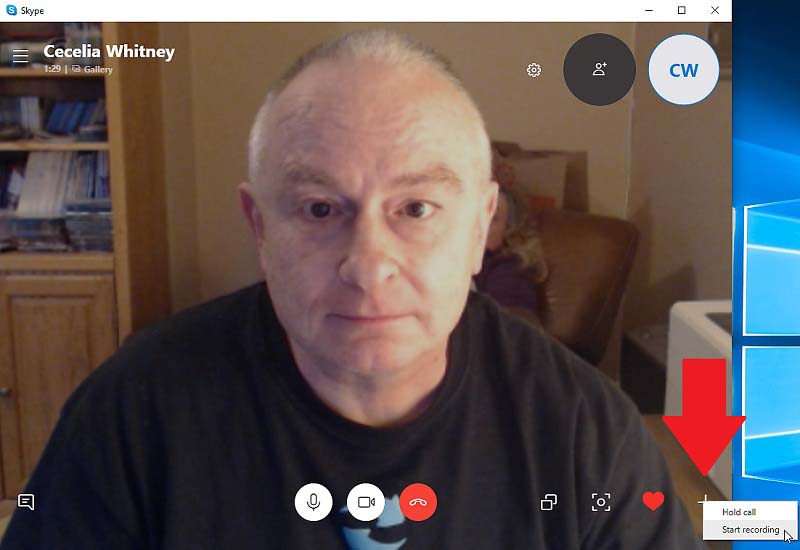
Schritt 2: Wenn Sie mit dem Anruf fertig sind, drücken Sie die Taste Plus Symbol erneut und wählen Sie Höre auf, aufzunehmen. Alternativ können Sie den Anruf beenden und die Aufzeichnung wird automatisch gestoppt.
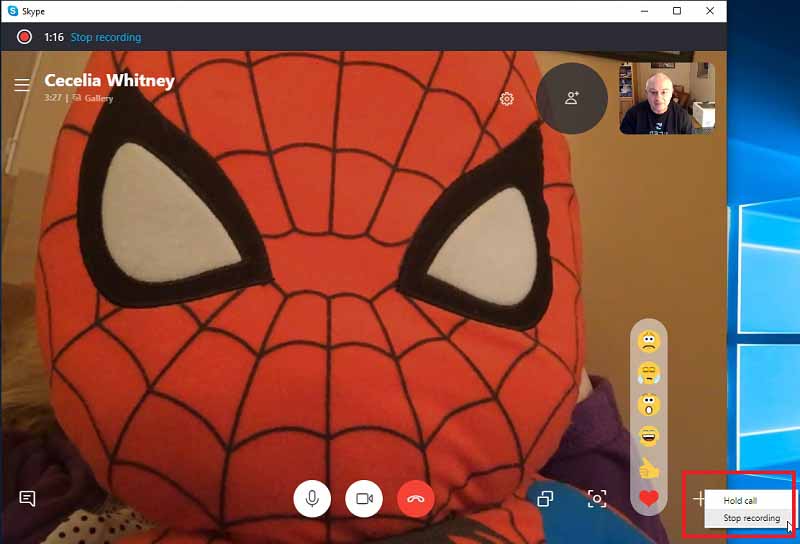
Schritt 3: Danach finden Sie die Aufzeichnung im Chat-Fenster gespeichert. Klicken Sie auf das Wiedergabesymbol, um es in einem Media Player-Fenster zu öffnen. Jetzt wird die Anrufaufzeichnung in Skype gespeichert und Sie können innerhalb von 30 Tagen darauf zugreifen.
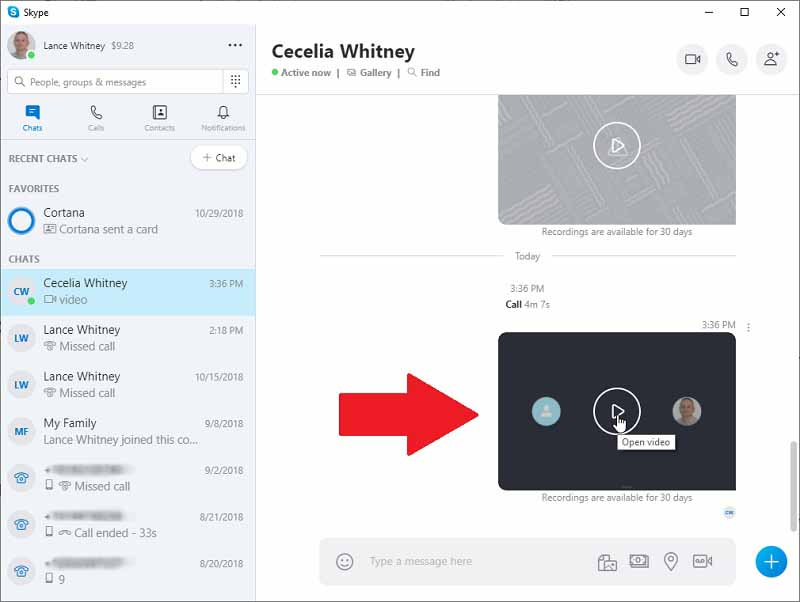
Schritt 4: Um die Skype-Anrufaufzeichnung zu erhalten, klicken Sie auf das Dreipunktsymbol darüber und wählen Sie In Downloads speichern. Dann wird es in Ihren Download-Ordner verschoben. Oder wählen Sie Speichern alsund legen Sie einen bestimmten Ordner fest, um ihn als MP4-Datei zu speichern.
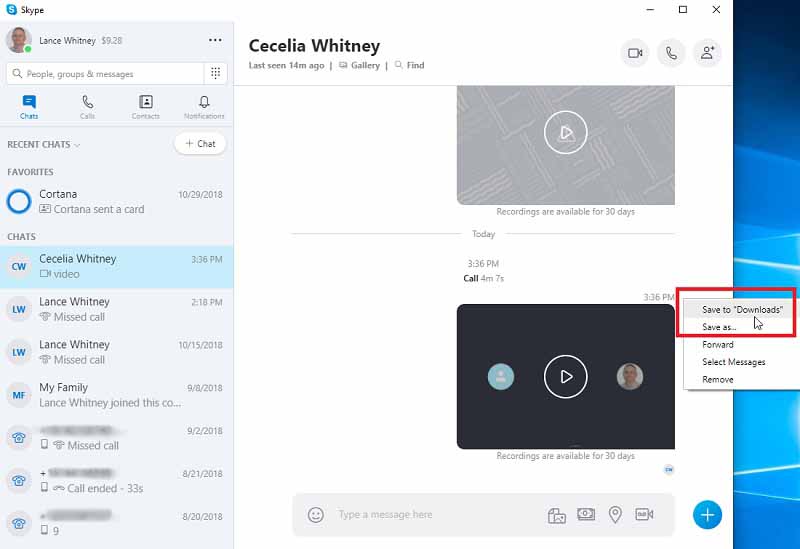
Teil 2: Der einfachste Weg, Skype-Anrufe auf dem PC aufzuzeichnen
Die in Skype integrierte Aufnahmefunktion hat mehrere Nachteile. Erstens können Sie Skype-Anrufe nicht heimlich aufzeichnen, da eine Nachricht auf dem Bildschirm aller Benutzer angezeigt wird, sobald Sie mit der Aufzeichnung beginnen. Wenn Sie vergessen haben, die Aufnahme herunterzuladen, verschwindet sie einen Monat später. Ab diesem Punkt empfehlen wir Vidmore Screen Recorder.
- Nehmen Sie Skype-Video- und Audioanrufe heimlich auf Ihrem Desktop auf.
- Optimieren Sie die Videoqualität automatisch, während Sie Skype aufnehmen.
- Fügen Sie Ihr Gesicht und Ihre Stimme über Webcam und Mikrofon hinzu.
- Zeigen Sie eine Vorschau der Anrufaufzeichnungen an, bevor Sie sie auf Ihrer Festplatte speichern.
- Exportieren Sie Skype-Anrufaufzeichnungen in gängigen Video- und Audioformaten.
Kurz gesagt, Screen Recorder ist die beste Option, um Ihre Skype-Video- und Audioanrufe unter Windows und Mac OS X aufzunehmen. Wir verwenden Windows 10 als Beispiel, um Ihnen zu zeigen, wie es funktioniert.
So zeichnen Sie Skype-Anrufe heimlich auf dem PC auf
Schritt 1: Installieren Sie den besten Skype-Anrufrekorder
Laden Sie vor dem Skype-Anruf den besten Anrufrekorder für Skype herunter und installieren Sie ihn auf Ihrem Computer. Starten Sie es dann und wählen Sie Videorecorder um das Fenster des Skype-Videorecorders zu öffnen. Wenn Sie einen Skype-Audiorecorder benötigen, wählen Sie Audiorecorder stattdessen.
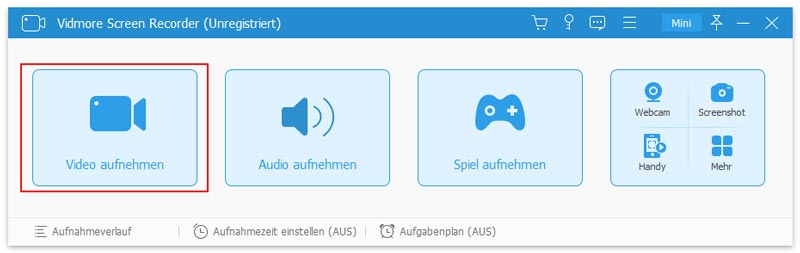
Schritt 2: Nehmen Sie Ihren Skype-Anruf heimlich auf
Schalten Sie zuerst die ein Anzeige Abschnitt und stellen Sie den Aufnahmebereich ein. Wählen Benutzerdefiniert Option, dann wählen Region / Fenster auswählenund wählen Sie das Skype-Fenster. Aktivieren Sie die Webcam Erlauben Sie ihm, auf Ihre Webcam zuzugreifen. Als nächstes einschalten System Sound und Mikrofonund stellen Sie die Lautstärke ein.
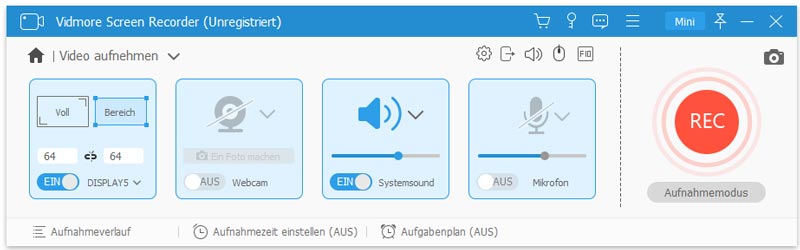
Drücke den die Einstellungen Schaltfläche mit einem Zahnradsymbol oben rechts, um die zu öffnen Einstellungen Dialog. Gehe zum Ausgabe Klicken Sie auf der Registerkarte in der linken Spalte auf das Videoformat, die Qualität und andere Optionen, die Ihren Wünschen entsprechen. Außerdem können Sie Optionen für Hotkeys und mehr im Dialogfeld anpassen. Klicken OK Taste, um es zu bestätigen.
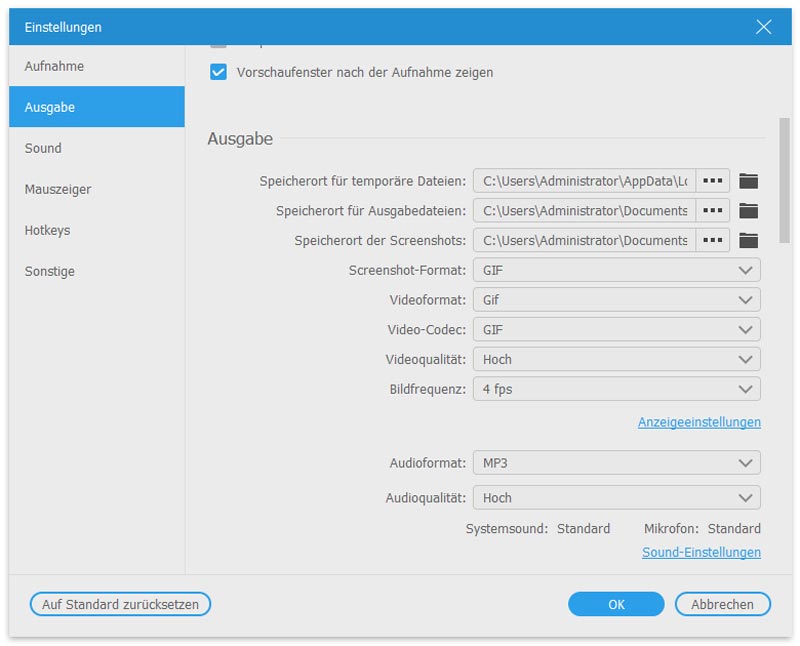
Starten Sie nun den Videoanruf oder das Meeting und klicken Sie auf REC Taste, um die Aufnahme zu starten. Während des Vorgangs können Sie auf die Aufnahme zeichnen oder Text mit dem hinzufügen Stift Werkzeug.
Schritt 3: Vorschau und Speichern der Anrufaufzeichnung
Wenn Sie die Skype-Anrufaufzeichnung beenden möchten, klicken Sie auf die Schaltfläche Stopp und öffnen Sie das Vorschaufenster. Klicken Sie auf das Wiedergabesymbol, um die Anrufaufzeichnung anzuzeigen. Verwenden Sie das Clip-Werkzeug, um unerwünschte Clips zu entfernen. Oder machen Sie Schnappschüsse für wichtige Bilder mit dem Kamerasymbol. Wenn Sie mit der Aufnahme zufrieden sind, klicken Sie auf die Schaltfläche Speichern. Wenn Sie dazu aufgefordert werden, legen Sie einen Zielordner fest und speichern Sie ihn als Ihre Einstellung.
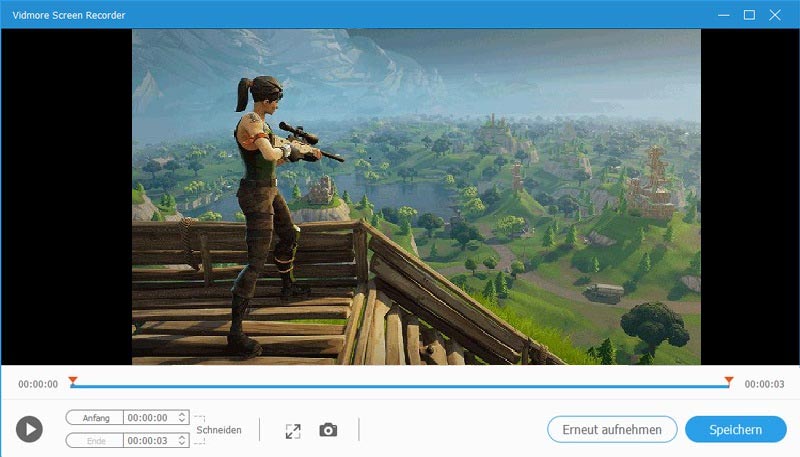
Teil 3: Aufzeichnen von Skype-Anrufen auf einem Mac
Möglicherweise benötigen Sie jedoch einen dedizierten Skype-Anrufrekorder für Ihren Mac-Computer, z. B. Ecamm Call Recorder für Skype. Es kostet $29.95 mit einer kostenlosen Testversion für sieben Tage. Sie können entweder die Vollversion von der Entwickler-Website kaufen oder die kostenlose Testversion ausprobieren. Beachten Sie, dass es sich nicht um einen eigenständigen Anrufrekorder für Skype handelt, sondern um ein Add-On für das Skype-Programm.
Schritt 1: Holen Sie sich den Anrufrekorder, führen Sie das Installationsprogramm aus und wählen Sie Installieren. Wenn Sie dazu aufgefordert werden, geben Sie Ihr Passwort ein und Skype wird mit dem Anrufrekorder als kleines Fenster geöffnet.
Schritt 2: Zunächst müssen Sie den Skype-Anrufrekorder konfigurieren. Klicken die Einstellungen Symbol oder Treffer Skype, Einstellungen und Aufzeichnung. Als nächstes setzen Audio-Codierung, Videoqualitätund andere Optionen unter QuickTime-Optionen. Wenn Sie alle Skype-Anrufe speichern möchten, aktivieren Sie das Kontrollkästchen neben Anrufe automatisch aufzeichnen. Standardmäßig werden Anrufaufzeichnungen in Ihrem Filmordner gespeichert, Sie können sie jedoch im Ordner ändern Speichern Sie Aufnahmen unter Feld.
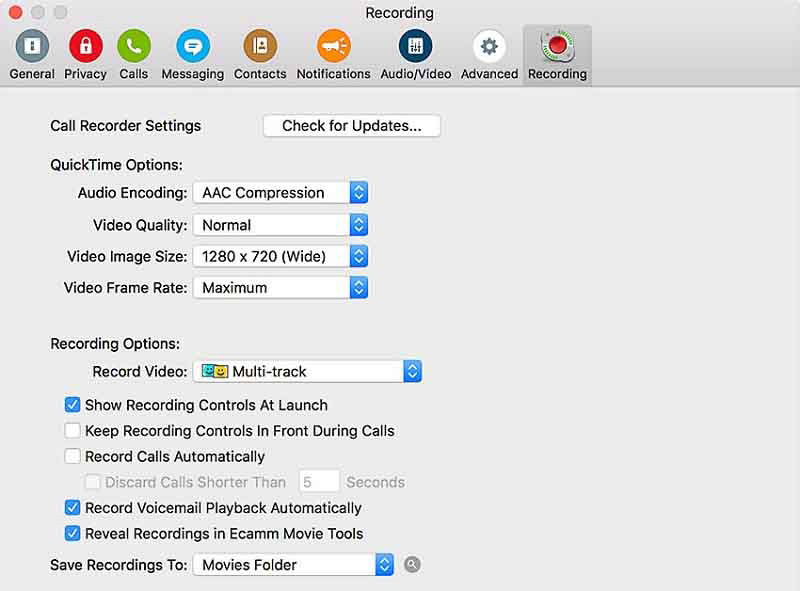
Schritt 3: Öffnen Sie nach der Konfiguration die Skype-Anwendung und tätigen Sie wie gewohnt einen Videoanruf. Sobald Sie im Dialogfeld "Anrufaufzeichnung" auf das rote Aufzeichnungssymbol klicken, wird der Chat geheim aufgezeichnet.
Schritt 4: Warten Sie, bis die Aufnahme beendet ist, und klicken Sie auf Halt Symbol im Dialogfeld, um es zu speichern. Wenn Sie die Vollversion des Skype-Anrufrekorders gekauft haben, können Sie auch die Movie Tools herunterladen. Klicken Sie auf das Lupensymbol, um es zu öffnen. Hier können Sie die Anrufaufzeichnungen im geteilten Bildschirm, Bild in Bild oder in einem anderen Modus anordnen. Leider bietet es keine erweiterten Videobearbeitungswerkzeuge.
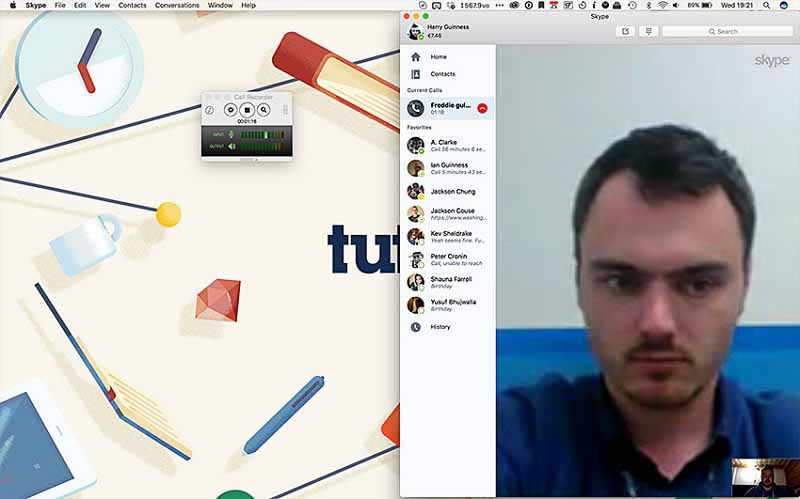
Teil 4: Skype-Anrufe im Browser aufzeichnen
Mit der integrierten Aufnahmefunktion können Sie Skype-Anrufe in Ihrem Browser aufzeichnen. Sie steht jedoch nur Chrome und Edge zur Verfügung. Ganz zu schweigen von der Benachrichtigung, die eine sichere Aufzeichnung unmöglich macht. Daher benötigen Sie einen webbasierten Anrufrekorder für Skype, z. B. Screencastify. Es ist eine Anrufaufzeichnungserweiterung für Firefox, Chrome und mehr.
Schritt 1: Öffnen Sie Ihren Browser, z. B. Firefox, und klicken Sie auf Speisekarte Schaltfläche in der oberen rechten Ecke. Wählen Hinzufügen-ons und wählen Holen Sie sich hinzufügen-ons. Suchen Sie nach Screencastify und klicken Sie auf Zu Firefox hinzufügen Knopf, um es zu bekommen. Für Chrome können Sie es direkt aus dem Chrome Web Store installieren.
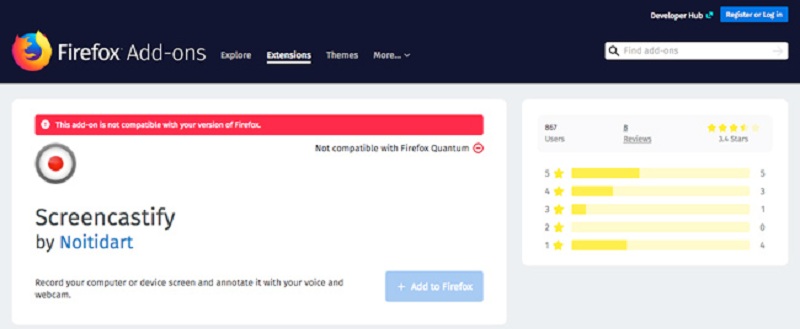
Schritt 2: Greifen Sie in Ihrem Browser auf Skype zu und klicken Sie auf den Anrufrekorder für Skype.
Schritt 3: Gehe zum Registerkarte "Browser", anschalten Mikrofon und Webcam einbetten. Klicken Weitere Optionen anzeigen, aktivieren Registerkarte Audiound andere Optionen festlegen.
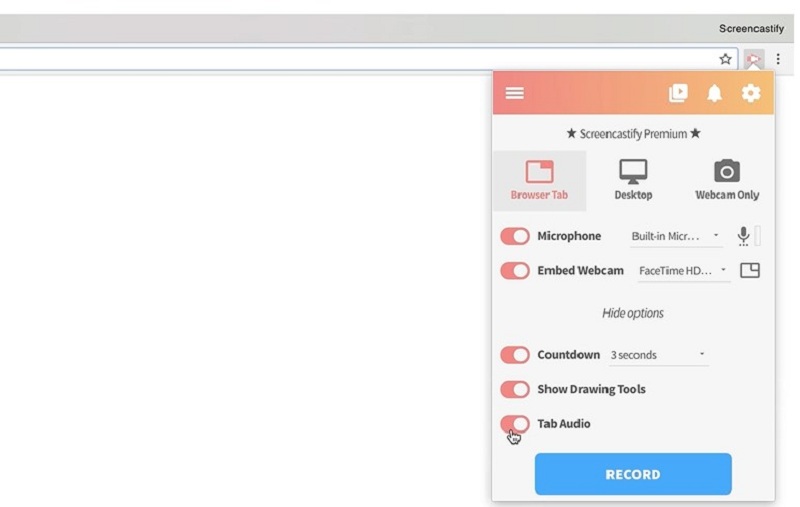
Schritt 4: Erstellen Sie einen Skype-Anruf und klicken Sie auf AUFZEICHNUNG Taste, um die Aufnahme zu starten. Wenn Sie fertig sind, klicken Sie auf das Skype-Anrufaufzeichnungssymbol und klicken Sie auf Halt Symbol. Speichern Sie dann die Aufnahme auf Ihrer Festplatte.
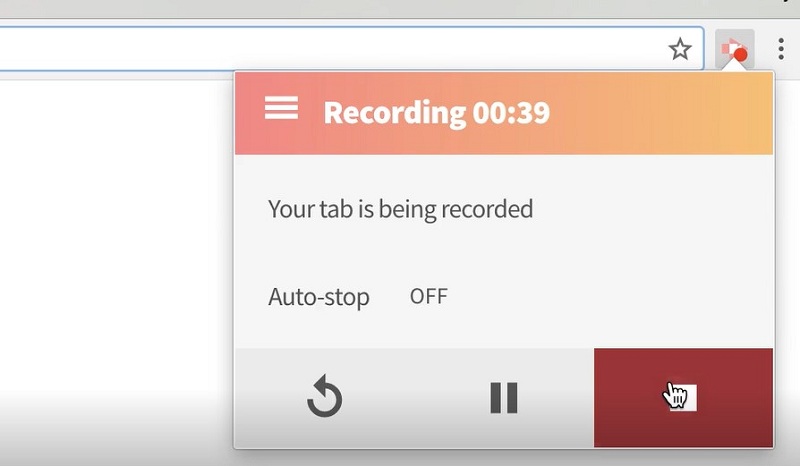
Teil 5: Aufzeichnen von Skype-Video- oder Audioanrufen auf iPhone und Android
Wenn Sie nach einer Möglichkeit eines Drittanbieters suchen, Skype-Anrufe auf iPhone oder Android aufzuzeichnen, lesen Sie die folgende Anleitung. Sie können Ihnen dabei helfen, sicher Anrufe zu tätigen, ohne andere zu benachrichtigen.
So zeichnen Sie Skype-Audioanrufe auf dem iPhone auf
Neben der in der Skype-App integrierten Aufnahmefunktion stehen nur begrenzte Optionen zum Aufzeichnen von Skype-Videoanrufen auf iOS-Geräten zur Verfügung. Wenn es um Skype-Audiorecorder geht, ist QuickVoice (http://itunes.apple.com/us/app/quickvoice-recorder/id284675296?mt=8) einen Versuch wert.
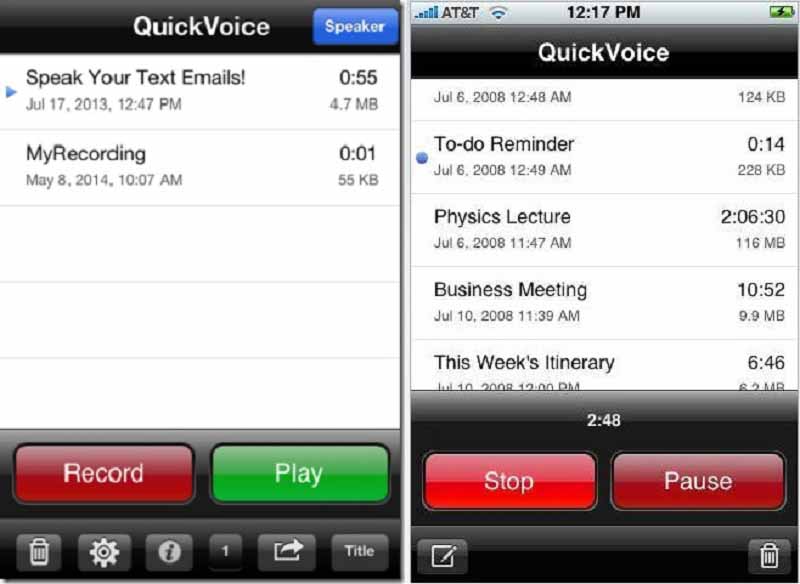
Schritt 1: Holen Sie sich den kostenlosen Skype-Audiorecorder kostenlos aus dem App Store. Es gibt keine Einschränkung für die Aufnahmedauer, aber Sie können es nicht von Ihrem iPhone exportieren, wenn die Audiodatei 5 MB überschreitet.
Schritt 2: Tätigen Sie einen Skype-Audioanruf auf Ihrem iPhone und öffnen Sie die Rekorder-App. Tippen Sie auf die Aufzeichnung Taste, um die Aufnahme zu starten. Tippen Sie dann auf Hinweis Symbol in der unteren linken Ecke, um eine Notiz für den Anruf zu machen.
Schritt 3: Wenn der Anruf abgeschlossen ist, tippen Sie auf Halt Taste zum Speichern der Aufnahme.
Hinweis: Verwenden Sie keine Kopfhörer, während Sie Skype-Anrufe auf Ihrem iPhone aufzeichnen. Andernfalls nehmen Sie nur Ihre eigene Stimme auf.
So zeichnen Sie Skype-Anrufe auf Android-Handys auf
Anscheinend haben Sie mehr Optionen zum Aufzeichnen von Skype-Video- und Audioanrufen auf Android-Geräten wie DU Screen Recorder (https://play.google.com/store/apps/details?id=com.duapps.recorder) und AZ Screen Recorder (https://play.google.com/store/apps/details?id=com.hecorat.screenrecorder.free&hl=de_DE), Mobizen Screen Recorder (https://play.google.com/store/apps/details? id = com.rsupport.mvagent & hl = en_US) usw. Wir verwenden das erste als Beispiel, um Ihnen die Vorgehensweise zu zeigen.
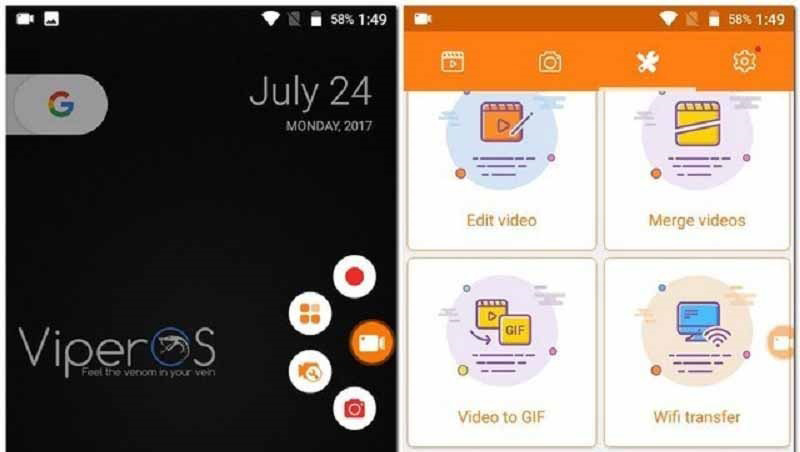
Schritt 1: Nach der Installation des Anrufrekorders für Skype wird auf Ihrem Bildschirm eine schwebende Schaltfläche angezeigt. Tippen Sie darauf und wählen Sie Einstellungen, um den Einstellungsbildschirm zu öffnen. Legen Sie das Ausgabeverzeichnis und andere Optionen fest.
Schritt 2: Wechseln Sie zur Skype-App und tätigen Sie einen Video- oder Audioanruf. Tippen Sie dann auf die schwebende Schaltfläche und wählen Sie Starte die Aufnahme.
Schritt 3: Wischen Sie nach Abschluss des Anrufs vom oberen Bildschirmrand nach unten. Anschließend wird im Benachrichtigungsbildschirm die Skype-Anrufaufzeichnungsleiste angezeigt. Zapfhahn Halt Symbol, um die Aufnahme zu beenden und entsprechend Ihrer Einstellung zu speichern.
Teil 6: FAQs zum Skype Call Recorder
Gibt es eine kostenlose Möglichkeit, Skype-Anrufe aufzuzeichnen?
Mit der integrierten Aufnahmefunktion in der Skype-Anwendung können Sie Ihre Videoanrufe und Konferenzen kostenlos speichern. Das Manko ist, dass Sie eine Aufnahme nicht heimlich machen können, da Skype alle Teilnehmer benachrichtigt, sobald Sie auf die Schaltfläche Aufnahme starten klicken.
Sie können Skype for Business nicht dazu bringen, Anrufe aufzuzeichnen?
Laut Skype können in Skype for Business getätigte Einzel- oder reguläre Telefonanrufe nicht aufgezeichnet werden. Stattdessen müssen Sie die Funktion "Jetzt treffen" verwenden, um eine einfache Online-Konferenz durchzuführen und den Anruf aufzuzeichnen. Dann werden die Aufnahmefunktionen in Skype for Business verfügbar, einschließlich der Veröffentlichung der Aufnahme.
Was ist das beste Tool zum Aufzeichnen von Skype-Anrufen?
Die Antwort ist je nach Bedarf unterschiedlich. Für die öffentliche Aufzeichnung von Skype-Anrufen ist die integrierte Funktion eine gute Option. Wenn Sie die Anrufe jedoch sicher aufzeichnen möchten, müssen Sie ein Drittanbieter-Tool wie Vidmore Screen Recorder verwenden.
Fazit
In diesem Handbuch werden die sechs wichtigsten Ansätze zum Aufzeichnen von Skype-Anrufen unter Windows, Mac, iOS und Android beschrieben. Manchmal müssen Sie die Online-Meetings oder Video-Chats aus geschäftlichen oder persönlichen Gründen speichern. Diese Ansätze können Ihre Anforderungen in verschiedenen Situationen erfüllen. Der Vidmore Screen Recorder ist beispielsweise der beste Weg, um Skype-Video- oder Audioanrufe heimlich auf dem Computer aufzunehmen. Wenn Sie andere Probleme im Zusammenhang mit der Aufzeichnung von Skype-Anrufen haben, teilen Sie uns dies bitte mit. Wir werden Ihre Nachricht so schnell wie möglich beantworten.
 Top 5 Liste der Movavi Screen Capture-Software
Top 5 Liste der Movavi Screen Capture-Software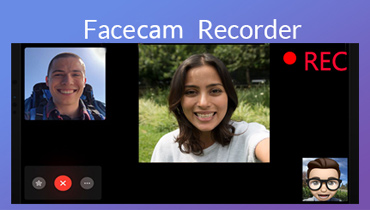 FaceTime Call Recorder - Nehmen Sie Video- und Audioanrufe auf dem iPhone / Mac auf
FaceTime Call Recorder - Nehmen Sie Video- und Audioanrufe auf dem iPhone / Mac auf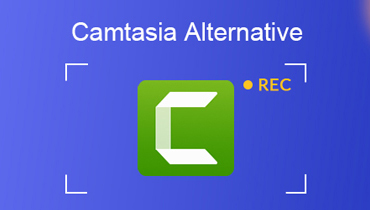 Top 3 kostenlose Camtasia-Alternativen, die Sie kennen sollten
Top 3 kostenlose Camtasia-Alternativen, die Sie kennen sollten